Wie man eine Facebook-Story erstellt

Facebook-Geschichten machen viel Spaß. Hier erfahren Sie, wie Sie eine Story auf Ihrem Android-Gerät und Computer erstellen können.
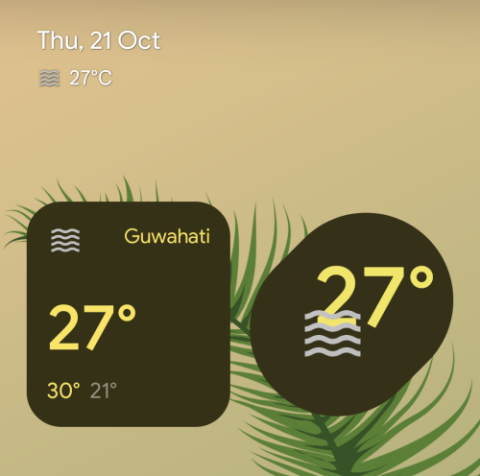
Google hat erst kürzlich Android 12 veröffentlicht und ob Sie es hassen oder lieben, eines ist klar; Material You ist das herausragende Feature der diesjährigen Android-Version. Mit „Material You“ ermöglicht Google Nutzern, basierend auf dem von ihnen gewählten Hintergrundbild benutzerdefinierte Farben zu erstellen und diese auf die Systembenutzeroberfläche, Google-Apps und andere unterstützte Drittanbieter-Apps auf Pixel-Telefonen anzuwenden.
In den letzten Monaten hat Google die Material You-Unterstützung zu Gboard , Google Search und Clock hinzugefügt und jetzt hat das Unternehmen neue Wetter-Widgets für die Google-App auf Android 12 veröffentlicht. In diesem Beitrag erklären wir Ihnen, wie das geht Sie können Ihrem Startbildschirm unter Android 12 auf Material You basierende Wetter-Widgets hinzufügen.
Verwandte Themen: So erstellen Sie einen scrollenden Screenshot unter Android 12
Android 12: So fügen Sie „Material You“-Wetter-Widgets zu Ihrem Startbildschirm hinzu
Die neueste Version der Google-App für Android bietet jetzt die Möglichkeit, Farben aus Ihrem Hintergrundbild zu extrahieren und sie auf die neuen Wetter-Widgets anzuwenden, die in zwei Stilen verfügbar sind – ein rechteckiges 4×2-Feld mit abgerundeten Kanten (vorher ein 2×2). Squircle-Box) und eine weitere 2×2 längliche Pille. Das Squircle-Wetter-Widget zeigt die aktuelle Temperatur (sowohl in numerischer als auch in symbolischer Form), den Standort und die Höchst-/Mindesttemperatur für den Tag an. Das längliche Widget hingegen zeigt Ihnen nur die aktuelle Temperatur im Zahlenformat und das entsprechende Symbol an.
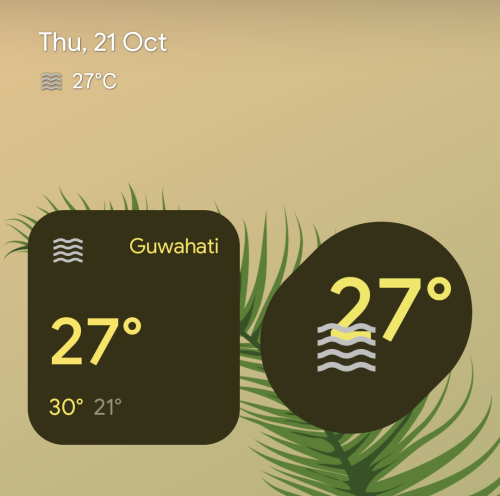
Bevor Sie das Wetter-Widget „Material You“ auf Ihrem Startbildschirm hinzufügen, müssen Sie die Google-App auf Ihrem Telefon auf die neueste Version aus dem Play Store aktualisieren . Sobald dies erledigt ist, drücken Sie lange auf einen leeren Bereich Ihres Startbildschirms und wählen Sie die Option „Widgets“ aus dem Überlaufmenü.
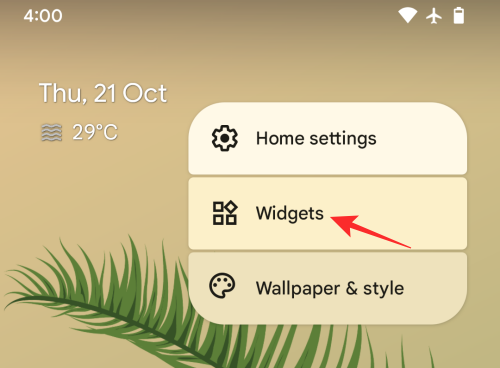
Auf Ihrem Bildschirm sollte nun das Popup-Menü „Widgets“ mit einer Liste aller Widgets angezeigt werden, die Ihrem Android 12-Startbildschirm hinzugefügt werden können. Scrollen Sie hier nach unten und tippen Sie auf „Google“.
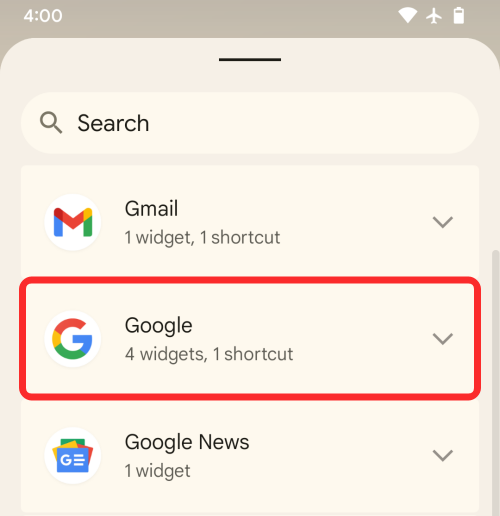
In diesem Abschnitt finden Sie vier verschiedene Widgets, zwei davon sind die neuen Wetter-Widgets.
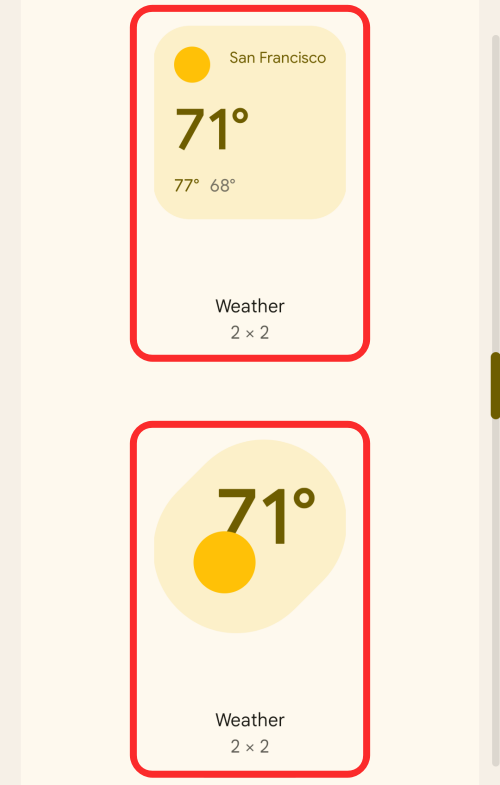
Sie können eines dieser 2×2-Widgets auswählen und eines anwenden, indem Sie es auf den gewünschten Teil Ihres Startbildschirms ziehen.
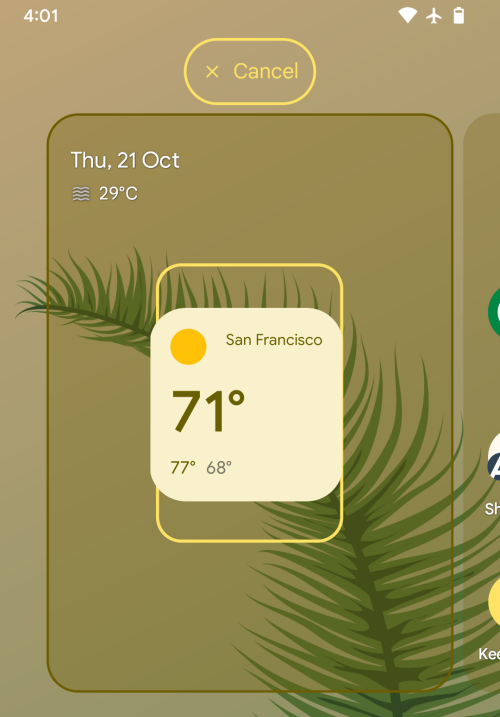
Sobald Sie das ausgewählte Widget auf dem Startbildschirm abgelegt haben, können Sie es an einen bevorzugten Ort ziehen. Wenn Sie einen bestimmten Ort festlegen, tippen Sie auf eine andere Stelle auf dem Bildschirm, um ihn zu platzieren.
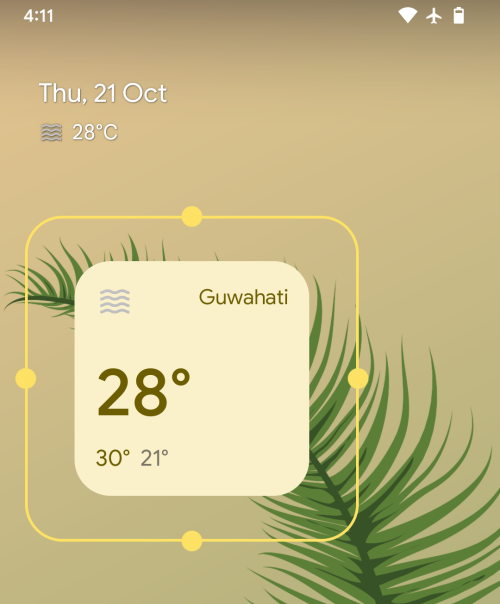
Wenn Sie Ihrem Android 12-Startbildschirm ein Wetter-Widget hinzufügen, sieht es so aus.
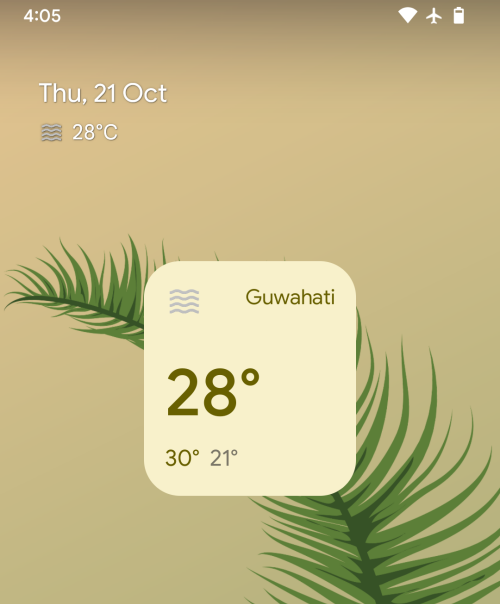
Im Dunkelmodus wendet das Wetter-Widget einen dunkleren Hintergrund mit hellem Text an.
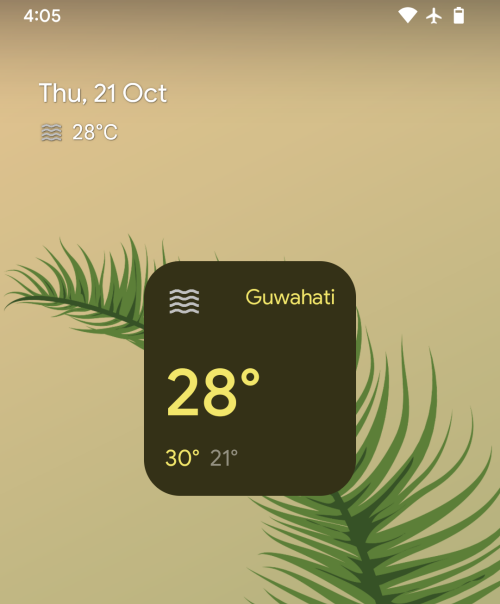
So sieht das 2×2 längliche pillenförmige Wetter-Widget auf Ihrem Startbildschirm aus.
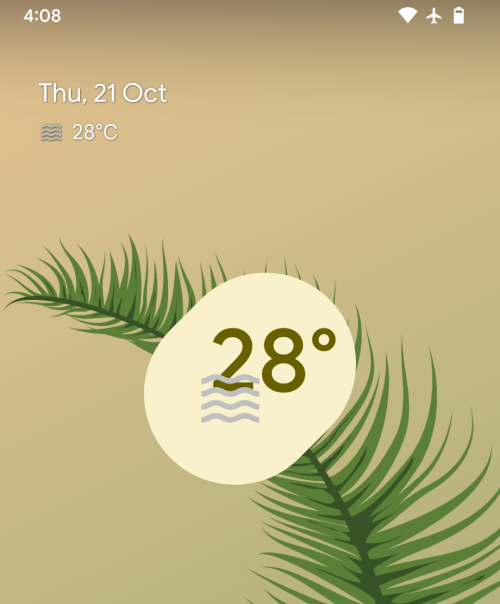
Neue Widgets und Optionen (26. Oktober 2021)
Google hat die Material You-Wetter-Widgets erstmals mit der Google App Beta 12.41 veröffentlicht und es gibt bereits eine neue Version der App in der Google (Beta) App Version 12.42 . Die neueste Version der App bietet mehr Anpassungsoptionen, mit denen Sie Ihrem Startbildschirm andere Arten von Wetter-Widgets hinzufügen können. Zusätzlich zu den beiden Widgets in der Größe 2×2 hat Google jetzt fünf weitere auf Material You basierende Widgets hinzugefügt, um das Wetter auf Android 1 anzuzeigen, sodass sich die Gesamtzahl auf bis zu 7 Wetter-Widgets erhöht.
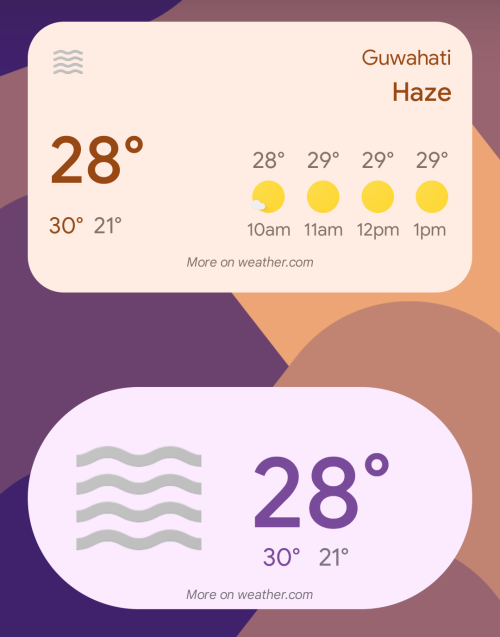
Diese neuen Wetter-Widgets werden jedoch nicht auf dem Widgets-Bildschirm Ihres Pixel-Geräts angezeigt. Wenn Sie im Google-Bereich auf dem Widgets-Bildschirm nach Widgets suchen, finden Sie nur zwei Wetter-Widgets – ein 2×2-Widget und ein 4×2-Widget.
Die anderen Wetter-Widgets werden nur angezeigt, wenn Sie die Größe eines dieser beiden Widgets auf Ihrem Android 12-Startbildschirm ändern. Alle diese Widgets werden in Material You-basierten Hintergründen angezeigt, was bedeutet, dass sie Farben aus Ihrem Hintergrundbild für verschiedene Elemente des Widgets extrahieren.
Dies sind die neuen Wetter-Widgets, die über die Google-App (Beta) Version 12.42 auf Pixel-Telefonen verfügbar sind:
2×1 rechteckiges Widget
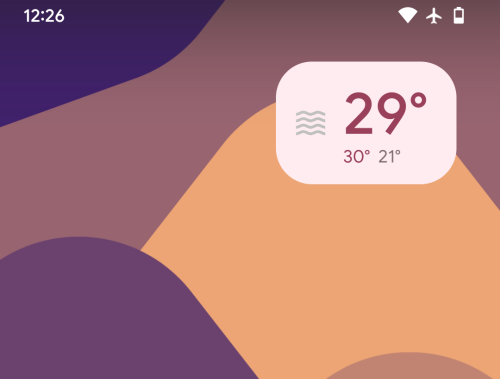
Sie können dieses Widget hinzufügen, indem Sie das standardmäßige rechteckige 4×2-Widget auf Ihren Startbildschirm ziehen und die Größe auf 2×1 ändern. Wenn Sie dies tun, wird das Widget auf ein kleineres Feld mit der aktuellen Temperatur, den Mindest- und Höchsttemperaturen für den Tag und einem Symbol für den aktuellen Wetterstatus verkleinert.
4×2 rechteckiges Widget mit stündlicher Vorhersage

Dieses Widget ist standardmäßig verfügbar, wenn Sie den Google-Bereich im Widgets-Bildschirm durchsuchen. Sie können es direkt auf Ihren Startbildschirm ziehen, um Informationen über das aktuelle Wetter, den Standort, die maximale/minimale Temperatur, das Statussymbol und sogar Vorhersagen für die nächsten Stunden zu erhalten.
Rechteckiges 4×3-Widget mit stündlicher und wöchentlicher Vorhersage
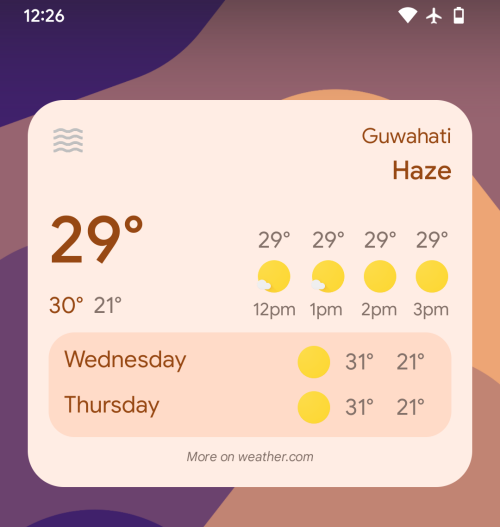
Dieses Widget kann auf Ihren Android 12-Startbildschirm angewendet werden, indem Sie zuerst das 4×2-Widget vom Widgets-Bildschirm ziehen und es dann vertikal erweitern. Dieses Widget zeigt Ihnen nicht nur alles aus dem stündlichen Vorhersage-Widget von oben an, sondern bietet auch Wettervorhersagen für die nächsten Tage dieser Woche, einschließlich Informationen zu Mindest-/Höchsttemperaturen und relevanten Wetterstatussymbolen.
Kleines ovales Widget (erhältlich in 2×1- und 3×1-Konfigurationen)

Sie können dieses winzige pillenförmige Widget hinzufügen, indem Sie zuerst das ursprünglich verfügbare längliche 2×2-Widget ziehen und dann die Größe auf die 2×1- oder 3×1-Konfiguration ändern. Das kleine ovale Widget ist für Minimalisten gedacht, die auf ihrem Startbildschirm nur das Symbol für die aktuelle Temperatur und den Wetterstatus sehen müssen.
Großes ovales 4×2-Widget
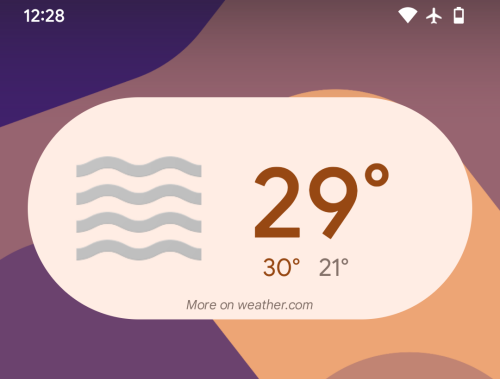
Es gibt auch die große Version des länglichen Widgets, genau wie das stündliche Vorhersage-Widget. Im Gegensatz zum rechteckigen 4×2-Widget zeigt das größere ovale Widget jedoch nur die aktuelle Temperatur, die minimale/maximale Temperatur und das Wetterstatussymbol an; alle in vergrößerter Version.
Erhalten Sie stündliche und wöchentliche Prognosen mit Material You-Widgets
Mit dem neuesten Update der Google Beta-App erhalten Sie neue Wetter-Widgets von Material You, die Wetterinformationen nicht nur für den Moment, sondern für die nächsten Stunden oder Tage anzeigen. Das stündliche Prognose-Widget ist in der 4×2-Konfiguration verfügbar, während das stündliche + wöchentliche Prognose-Widget in der 4×3-Konfiguration verfügbar ist.

Das rechteckige 4×2-Widget kann direkt vom Widgets-Bildschirm hinzugefügt werden, indem Sie es auf Ihren Android 12-Startbildschirm ziehen. Wenn Sie das stündliche und wöchentliche Prognose-Widget erhalten möchten, müssen Sie dieses 4×2-Widget vertikal erweitern, indem Sie an einer der Kanten am oberen oder unteren Teil ziehen.
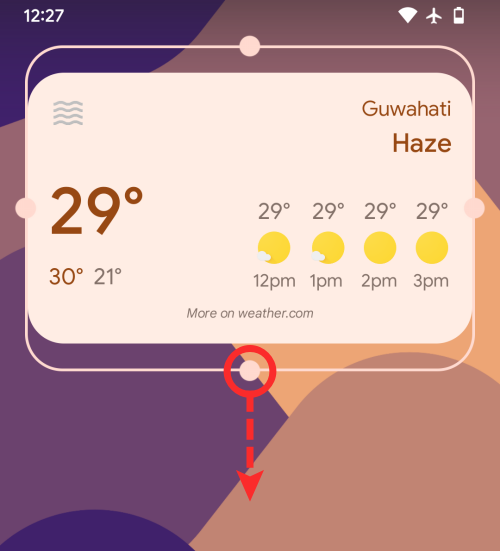
Dieses Widget wird jetzt erweitert, um mehr Platz einzunehmen und mehr Informationen wie Wettervorhersagen für die nächsten zwei Tage dieser Woche anzuzeigen.
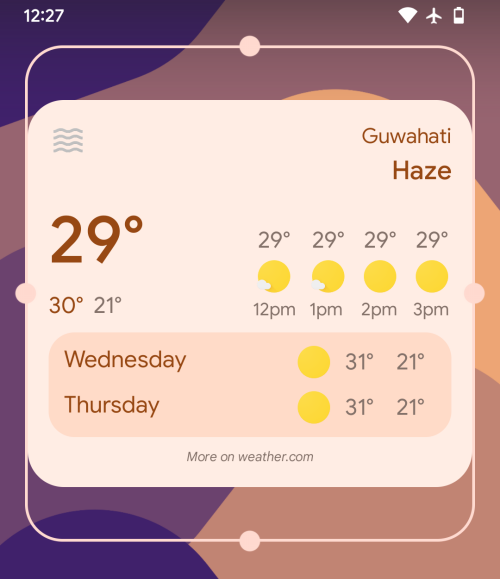
Das ist alles, was Sie über das Hinzufügen von „Material You“-Wetter-Widgets auf Android 12 wissen müssen.
VERWANDT
Facebook-Geschichten machen viel Spaß. Hier erfahren Sie, wie Sie eine Story auf Ihrem Android-Gerät und Computer erstellen können.
Erfahren Sie, wie Sie nervige automatisch abspielende Videos in Google Chrome und Mozilla Firefox mit diesem Tutorial deaktivieren.
Lösen Sie ein Problem, bei dem das Samsung Galaxy Tab S8 auf einem schwarzen Bildschirm feststeckt und sich nicht einschalten lässt.
Möchten Sie E-Mail-Konten auf Ihrem Fire-Tablet hinzufügen oder entfernen? Unser umfassender Leitfaden führt Sie Schritt für Schritt durch den Prozess und macht es schnell und einfach, Ihre E-Mail-Konten auf Ihrem Lieblingsgerät zu verwalten. Verpassen Sie nicht dieses unverzichtbare Tutorial!
Ein Tutorial, das zwei Lösungen zeigt, wie Sie dauerhaft verhindern können, dass Apps beim Start auf Ihrem Android-Gerät gestartet werden.
Dieses Tutorial zeigt Ihnen, wie Sie eine SMS von einem Android-Gerät mit der Google Nachrichten-App weiterleiten.
Haben Sie ein Amazon Fire und möchten Google Chrome darauf installieren? Erfahren Sie, wie Sie Google Chrome über eine APK-Datei auf Kindle-Geräten installieren können.
So aktivieren oder deaktivieren Sie die Rechtschreibprüfung in Android OS.
Erfahren Sie verschiedene Methoden, um Apps auf dem Amazon Fire Tablet herunterzuladen und zu installieren, indem Sie diesem mühelosen und schrittweisen Leitfaden folgen!
Als Samsung seine neue Reihe von Flaggschiff-Tablets vorstellte, gab es viel Aufregung. Das Galaxy Tab S9 und S9+ bieten nicht nur die erwarteten Upgrade







